A Műsoron képernyő az Apple TV alkalmazásban
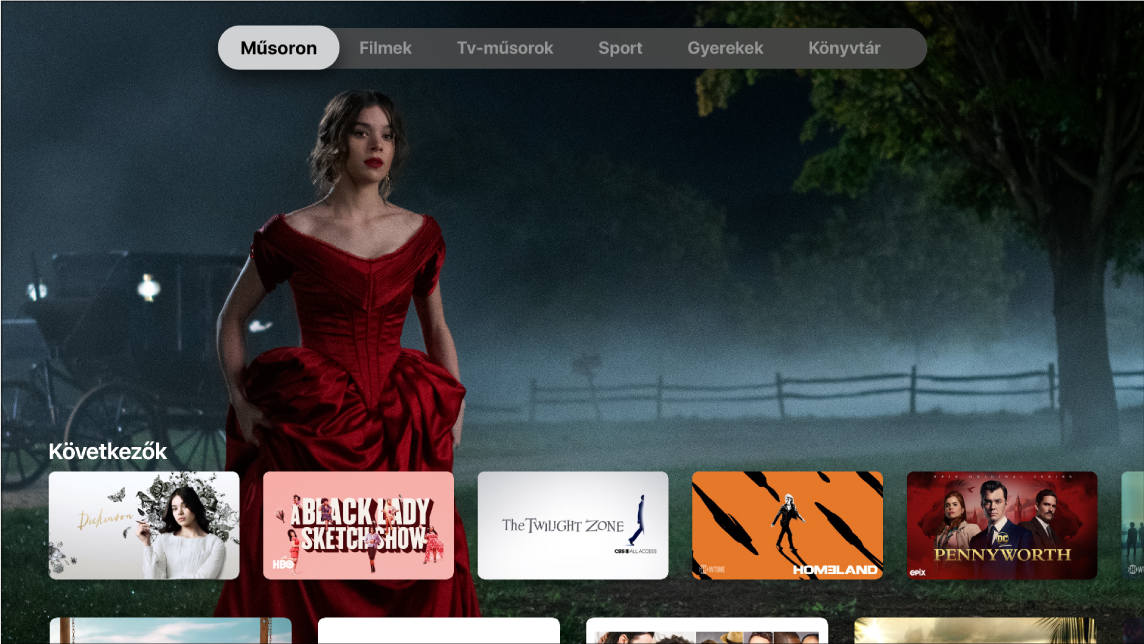
Az Apple TV alkalmazás ![]() Műsoron képernyőjén filmeket, tv-műsorokat, híreket és élő sportközvetítéseket nézhet (ez a szolgáltatás nem minden régióban érhető el). Keresse meg, mit szeretne megtekinteni, adja hozzá a Következők listához, és már el is kezdheti nézni.
Műsoron képernyőjén filmeket, tv-műsorokat, híreket és élő sportközvetítéseket nézhet (ez a szolgáltatás nem minden régióban érhető el). Keresse meg, mit szeretne megtekinteni, adja hozzá a Következők listához, és már el is kezdheti nézni.
Tartalmak böngészése
Nyissa meg a Apple TV alkalmazást
 azApple TV-n.
azApple TV-n.A menüsoron legyintsen a Műsoron képernyőhöz.
Legyintsen lefelé a javasolt tartalmak megtekintéséhez – a tartalmak között tv-műsorok, filmek, hírek és sportközvetítések szerepelhetnek, többek között szakértők által összeválogatott gyűjtemények is, illetve a korábban megtekintett tartalmak alapján létrehozott kategóriák.
A folyamatban lévő sporteseményeknél megtekintheti az élő eredményt (a sporttal kapcsolatos értesítések kezeléséhez lásd: Az Apple TV alkalmazás beállításainak módosítása).
Legyintsen egy kategóriasorhoz (például a népszerű filmekhez), majd legyintsen jobbra az adott kategóriában elérhető tartalmak megtekintéséhez.
Jelöljön ki egy elemet az egyik kategóriasorban, és megtekintheti a minősítés leírását, a rendelkezésre álló megtekintési lehetőségeket, illetve a vásárlásra és a kölcsönzésre vonatkozó információkat.
Film, tv-műsor, hírműsor vagy sportesemény lejátszása
Keresse meg az Apple TV alkalmazásban
 , amit meg szeretne nézni, majd jelölje ki.
, amit meg szeretne nézni, majd jelölje ki. Tegye az alábbiak bármelyikét:
Az elem lejátszása vagy megnyitása egy csatornán vagy alkalmazásban: Válassza a Lejátszás vagy a Megnyitás itt lehetőséget. Ha még nem fizetett elő a csatornára vagy alkalmazásra, kövesse a képernyőn megjelenő utasításokat.
Előfizetés az Apple TV+ szolgáltatásra: Válassza ki „Az Apple TV+ ingyenes kipróbálása” vagy az Előfizetés lehetőséget, majd kövesse a képernyőn megjelenő utasításokat az előfizetés megerősítéséhez.
Előfizetés egy Apple TV-csatornára: Kattintson „A [csatorna] ingyenes kipróbálása” lehetőségre, majd kövesse a képernyőn megjelenő utasításokat.
Film megvásárlása vagy kikölcsönzése: Jelölje ki a Vásárlás vagy Kölcsönzés lehetőséget, majd válassza ki a kívánt lehetőséget, és erősítse meg a vásárlást vagy kölcsönzést. A részleteket lásd: Film kiválasztása megtekintéshez.
Tv-műsor epizódjának vagy évadjának megvásárlása: Jelölje ki a Vásárlás elemet, majd válassza ki a kívánt lehetőséget, és erősítse meg a vásárlást. A részleteket lásd: Tv-műsor kiválasztása megtekintéshez.
Sportesemény megtekintése: Válassza ki a Most élőben lehetőséget. A részleteket lásd: Élő sportesemények böngészése és megtekintése.
Lejátszás közben nyomja meg a ![]() gombot, hogy visszatérjen abba az alkalmazásba, amely tartalmazza a megtekintett tartalmat. Ha egy filmet vagy tv-műsort tekint meg, megjelenik egy menü, amelynek segítségével elkezdheti elölről a lejátszást, vagy hozzáférhet az információkhoz és az extrákhoz.
gombot, hogy visszatérjen abba az alkalmazásba, amely tartalmazza a megtekintett tartalmat. Ha egy filmet vagy tv-műsort tekint meg, megjelenik egy menü, amelynek segítségével elkezdheti elölről a lejátszást, vagy hozzáférhet az információkhoz és az extrákhoz.
Nyomja meg a Főgombot ![]() egy elem lejátszása közben, ha vissza szeretne térni az Apple TV alkalmazás Műsoron képernyőjére.
egy elem lejátszása közben, ha vissza szeretne térni az Apple TV alkalmazás Műsoron képernyőjére.
A kép a képben megjelenítés bekapcsolása
A filmeket és tv-műsorokat lejátszhatja az Apple TV alkalmazásban ![]() , az előtérben lévő kisebb megtekintőn, míg az Apple TV alkalmazásban egyéb tartalmakat fedezhet fel.
, az előtérben lévő kisebb megtekintőn, míg az Apple TV alkalmazásban egyéb tartalmakat fedezhet fel.
Megjegyzés: A Kép a képben nézet csak az Apple TV alkalmazás használata közben érhető el.
Az Apple TV alkalmazásban válasszon ki egy filmet vagy tv-műsort a lejátszás megkezdéséhez.
A lejátszás közben tartsa a ujját az Apple TV Remote Touch-felületén a lejátszási idővonal megjelenítéséhez, majd legyintsen felfelé, és válassza a megjelenő kép a képben
 gombot.
gombot.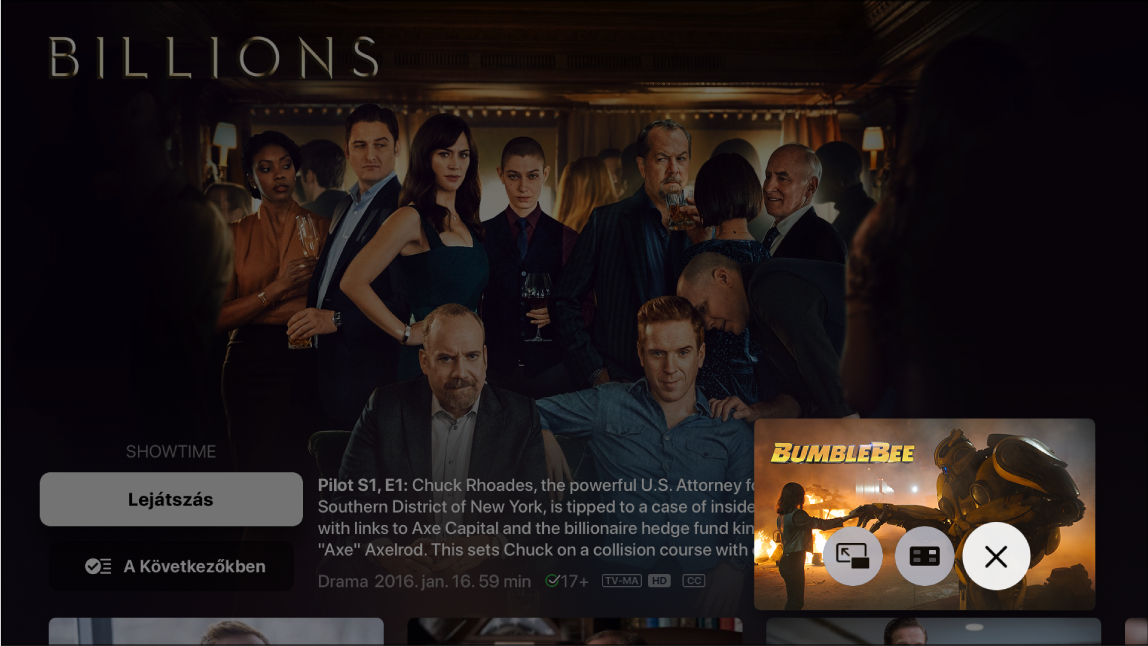
A Billions elérhető az Apple TV alkalmazásban; Az Űrdongó elérhető az Apple TV alkalmazásban Az Apple TV Remote-on, nyomja meg a Főgombot
 a további beállítások megjelenítéséhez, majd tegye a következők egyikét:
a további beállítások megjelenítéséhez, majd tegye a következők egyikét:A megjelenítő mozgatása a képernyő valamelyik sarkába: Válassza a Mozgatás gombot
 a megjelenítő képernyő kívánt sarkába való mozgatásához. Válassza ismét a következő sarokra való lépéshez, stb.
a megjelenítő képernyő kívánt sarkába való mozgatásához. Válassza ismét a következő sarokra való lépéshez, stb.Visszatérés a teljes képernyős megjelenítéshez: Válassza a Teljes képernyő gombot
 .
.Lejátszás leállítása és a megjelenítő bezárása: Válassza a Bezárás gombot
 .
.
Az Apple TV Remote-on nyomja meg a
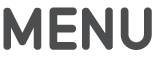 gombot a kép a képben megjelenítés folytatásához.
gombot a kép a képben megjelenítés folytatásához.
Következők megtekintése
A Következők sorban azokat a tartalmakat látja, amelyeket már elkezdett megnézni, vagy amelyek megtekintését tervezi.
Az Apple TV alkalmazás
 Műsoron képernyőjén navigáljon a Következők sorhoz, majd legyintsen balra vagy jobbra a nemrég megtekintett, illetve a Következők sorhoz hozzáadott műsorok megjelenítéséhez.
Műsoron képernyőjén navigáljon a Következők sorhoz, majd legyintsen balra vagy jobbra a nemrég megtekintett, illetve a Következők sorhoz hozzáadott műsorok megjelenítéséhez.A műsorok és a filmek abban a sorrendben jelennek meg, amely szerint Ön valószínűleg meg szeretné nézni azokat. Ha például egy tv-műsor egyik epizódját befejezte, a következő epizód automatikusan megjelenik a Következők sorban. Amennyiben már „utolért” egy tv-műsort, és elérhetővé válik egy új epizód, akkor az azonnal megjelenik a Következők sor elején.
Ha a kedvenc csapatának mérkőzését éppen közvetíti egy alkalmazás, amelybe Ön be van jelentkezve (például az ESPN), akkor az éppen zajló mérkőzés megjelenik a Következők sorban. A mérkőzés kezdete előtt nem sokkal értesítések jelennek meg a képernyőn, hogy gyorsan átválthasson az eseményekre. A sporttal kapcsolatos értesítések kezeléséhez lásd: Az Apple TV alkalmazás beállításainak módosítása.
Ha az iPadjén vagy iPhone-ján ugyanazzal a fiókkal van bejelentkezve, mint az Apple TV-n, akkor a megtekintések és a kiválasztott epizódok szinkronizálva vannak az eszközökön lévő Apple TV alkalmazásban. Például megteheti, hogy egy műsort az Apple TV-n kezd el nézni, majd az iPadjén fejezi be, vagy fordítva.
Film, tv-műsor vagy sportesemény hozzáadása a Következők sorhoz
Az Apple TV alkalmazás
 Műsoron képernyőjén jelöljön ki egy elemet a minősítés, a leírás, a rendelkezésre álló megtekintési lehetőségek, illetve a vásárlásra vonatkozó információk megjelenítéséhez.
Műsoron képernyőjén jelöljön ki egy elemet a minősítés, a leírás, a rendelkezésre álló megtekintési lehetőségek, illetve a vásárlásra vonatkozó információk megjelenítéséhez.Válassza a Hozzáadás a Következőkhöz lehetőséget.
Megjelenik egy értesítés, amely jelzi, hogy az elem hozzáadása megtörtént.
Egy elem eltávolítása a Következők listájáról.
Tegye az alábbiak közül valamelyiket:
Jelölje ki a Következőkben lehetőséget. (Ha a Következőkben gomb nem látható, először jelölje ki az elemet a Következők sorban.)
Jelöljön ki egy elemet a Következők sorban, nyomja meg hosszan az Apple TV Remote Touch-felületét, majd válassza ki az Eltávolítás a Következőkből lehetőséget.
Tartalmak megtekintése a Következők sorból
Az Apple TV alkalmazásban
 jelöljön ki egy elemet a Következők sorban, majd nyomja meg az Apple TV Remote Touch-felületét a lejátszás megkezdéséhez.
jelöljön ki egy elemet a Következők sorban, majd nyomja meg az Apple TV Remote Touch-felületét a lejátszás megkezdéséhez.